Anime2x - 人工知能動画拡大フレーム補間ツール
- Digital200 JPY
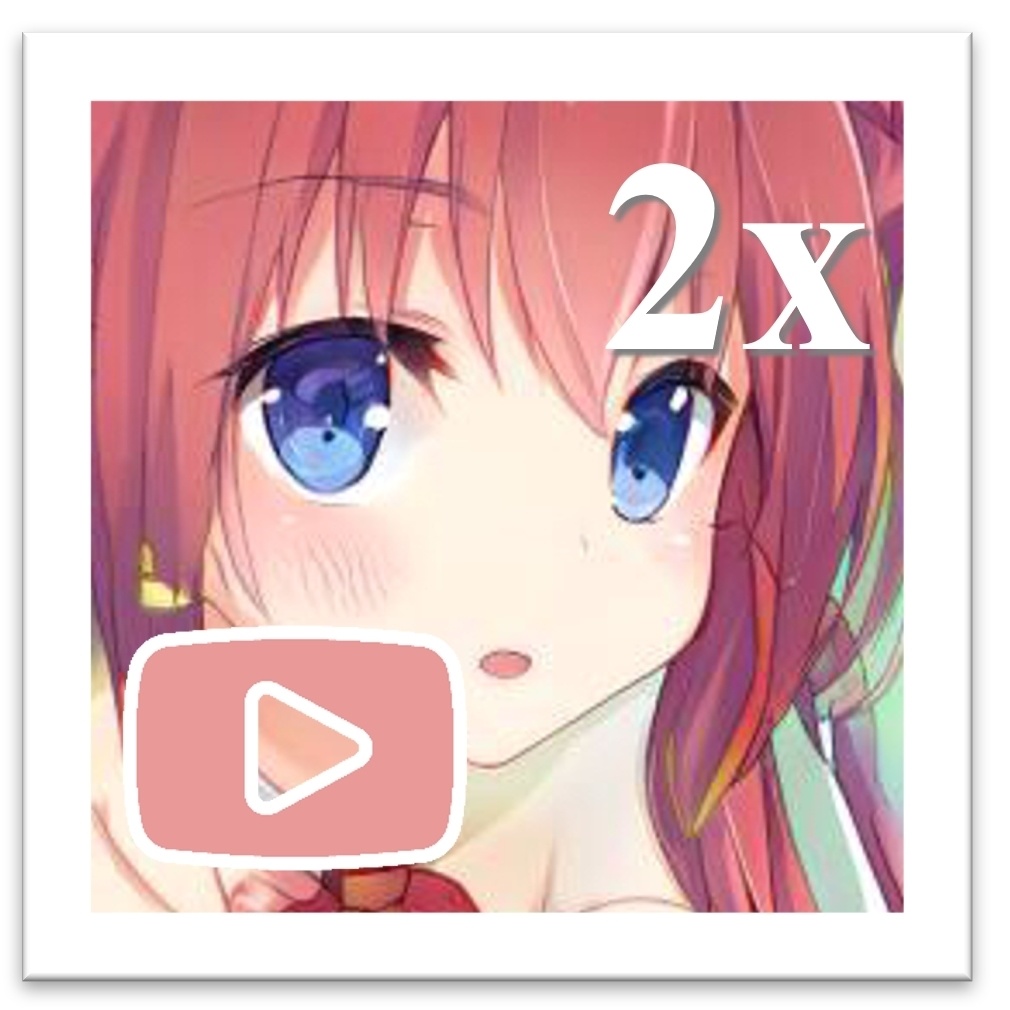
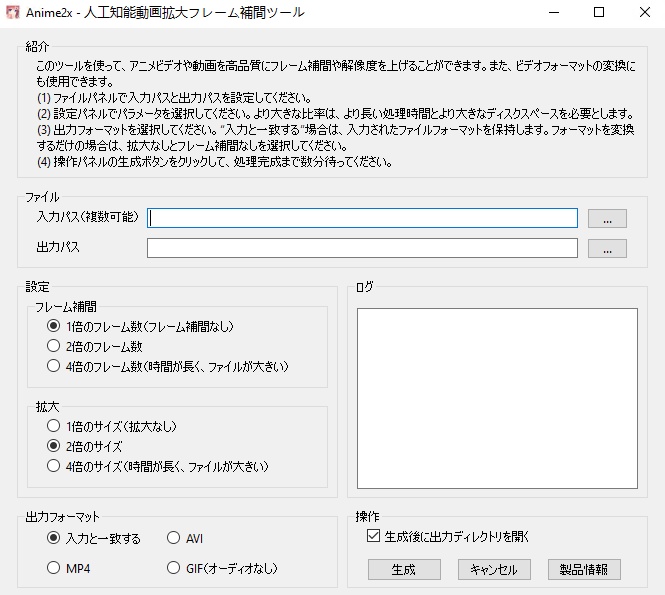
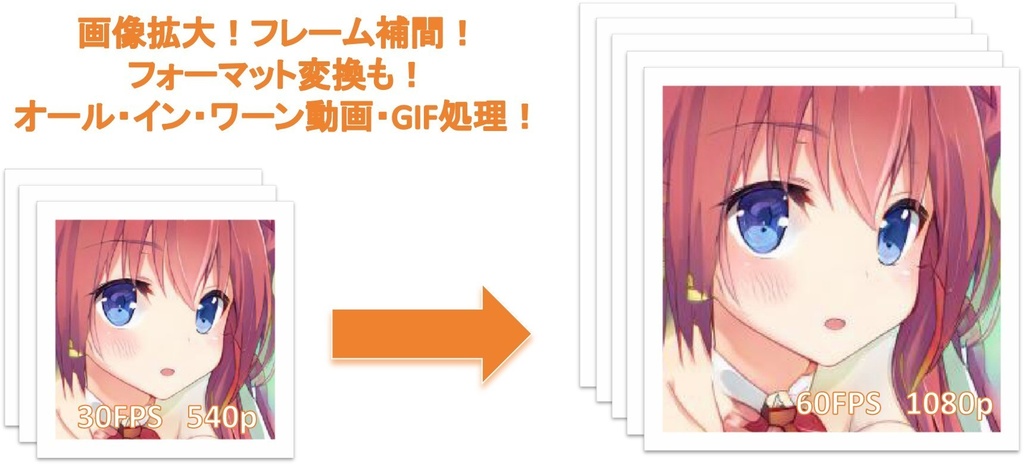
このツールを使って、アニメビデオや動画を高品質にフレーム補間や解像度を上げることができます。また、ビデオフォーマットの変換にも使用できます。
機能
このビデオ処理ソフトウェアには、フレーム補間、拡大、およびフォーマット変換の3つの機能があります。 1. フレーム補間: ビデオのフレームレートを向上させるために、既存のフレーム間に新しいフレームを生成します。これにより、動画がよりスムーズに見え、高品質の視覚体験を提供します。特に動きが速いシーンでその効果を発揮し、視聴者により滑らかな動画視聴体験をもたらします。 2. 拡大: ビデオの解像度を向上させ、より高い画質での視聴を可能にします。この機能は、低解像度のビデオを高解像度のディスプレイで鑑賞する際に特に有効で、画像の鮮明さと細部の精度を向上させます。2倍、4倍など、さまざまな拡大率を選択できます。 3. フォーマット変換: ビデオのフォーマットを変換し、さまざまなデバイスやプラットフォームでの互換性を確保します。MP4、AVI、GIFなど、複数のフォーマットに対応しており、特定のニーズに合わせてビデオを最適化できます。これにより、さまざまな環境でビデオを簡単に共有し、再生できます。 これらの機能を組み合わせることで、ビデオの品質を大幅に向上させ、視聴体験を豊かにすることができます。
操作方法
(1) ファイルパネルで入力パスと出力パスを設定してください。ファイルのドラッグ&ドロップができる。 (2) 設定パネルでパラメータを選択してください。より大きな比率は、より長い処理時間とより大きなディスクスペースを必要とします。 (3) 出力フォーマットを選択してください。“入力と一致する”場合は、入力されたファイルフォーマットを保持します。フォーマットを変換するだけの場合は、拡大なしとフレーム補間なしを選択してください。 (4) 操作パネルの生成ボタンをクリックして、処理完成まで数分待ってください。
注意事項
(1)出力パスはシステムパスを遠慮してください。 (2)1分間の60FPS 1080Pビデオを出力するには約10GBの空間が必要です。処理する前に、十分な空き容量を確保してください。 (3)必ずグラフィックスカードのVulkan支援チェックしてください。以下のURLからGPUがサポートされているかどうかを確認してください。 Intel GPU: https://www.intel.com/content/www/us/en/support/articles/000005524/graphics.html AMD GPU: https://www.amd.com/en/technologies/vulkan NVIDIA GPU: https://developer.nvidia.com/vulkan-driver (4)GPUはサポートされているが実行に失敗する場合は、GPUドライバーを更新してみてください。 Intel GPU: https://downloadcenter.intel.com/product/80939/Graphics-Drivers AMD GPU: https://www.amd.com/en/support NVIDIA GPU: https://www.nvidia.com/Download/index.aspx
利用規約
【禁止事項】 いかなる場合においても、当ソフトを配布・販売・譲渡することはできません。 特定の個人・団体を誹謗中傷する目的での利用禁止。 違法性のある作品などへの使用禁止。 生成した画像をそのまま第三者に販売することは禁止。 【著作権】 ソフト自体の著作権は放棄しておりません。 【免責】 当ソフトと、当ソフトによって製作された画像の使用中に発生したトラブルに関して、当方は一切の責任を負わないものとします。 自作パソコンは動作保証いたしません。 【使用にあたって】 上記禁止事項に当たらなければ、制作された画像はお好きにお使いいただけます。 制作された画像の改変に制限はございません。 クレジット表記等は任意です。 ※規約は予告なく変更する場合がございます。
動作環境
メモリ 8G HDD 100G VIDEO Vulkan支援必要、モニター解像度1080p以上推奨


